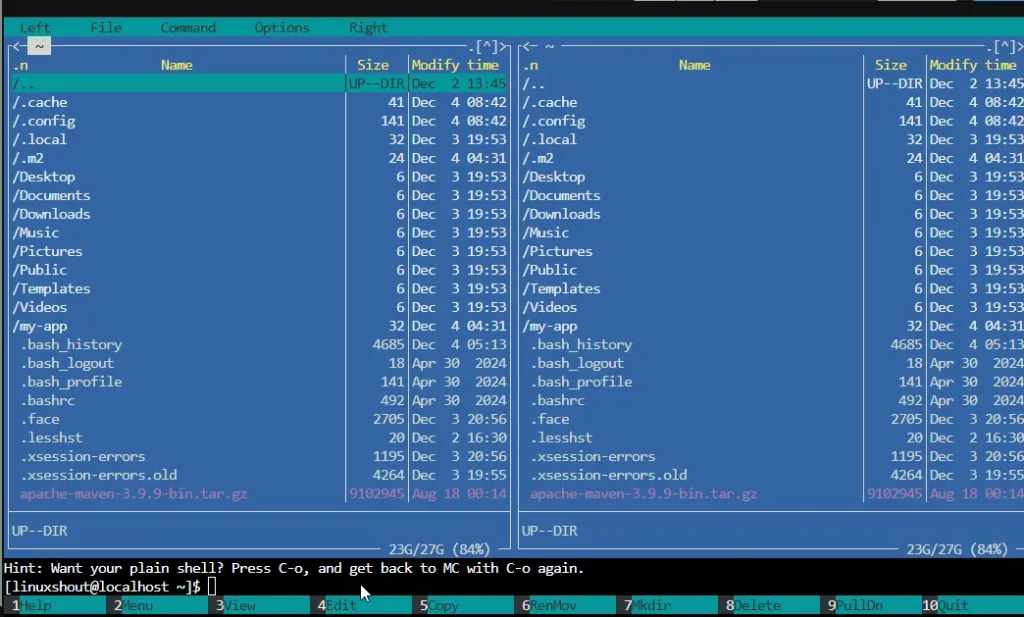
AlmaLinux 9 широко используется для предоставления услуг серверных приложений, поэтому обычно применяется интерфейс командной строки. Однако управлять файлами с помощью команд сложно, поэтому необходим эффективный текстовый инструмент управления файлами. Midnight Commander (MC), популярный текстовый файловый менеджер, может стать хорошим вариантом благодаря своему интуитивно понятному интерфейсу для навигации и управления файлами из командной строки. В этом руководстве описаны шаги по установке MC на Almalinux 9 или аналогичные Linux на основе RPM, такие как Rocky, Oracle, RedHat Fedora и CentOS.
Что такое Midnight Commander?
Midnight Commander — это легкий файловый менеджер на базе терминала с двухпанельным интерфейсом. Он позволяет легко просматривать, копировать, перемещать, удалять и редактировать файлы. Пользователи могут работать со сложными файлами с помощью MC даже без графического интерфейса, что делает его ценным инструментом для системных администраторов и разработчиков Linux.
Он включает в себя такие функции, как:
- Встроенный просмотрщик и редактор файлов.
- Поддержка удаленных файловых систем (FTP, SFTP и др.).
- Интуитивно понятные сочетания клавиш для эффективного управления файлами.
- Навигация по дереву каталогов.
Что нам нужно, чтобы следовать этому руководству?
- В системе установлен AlmaLinux 9 или любой другой Linux на базе RedHat.
- Подключение к Интернету для загрузки файлов
- Пользователь с правами sudo для административных команд.
Шаги по установке Midnight Commander на AlmaLinux 9
Благодаря удобному интерфейсу MC даже новички могут выполнять операции с файлами, не прибегая к помощи сложных утилит командной строки. Давайте посмотрим, как это работает…
Шаг 1: Начните с обновления ДНФ
В отличие от Ubuntu, системы на базе RHEL автоматически обновляют список системных пакетов и предлагают пользователям установить обновления, если они доступны, во время выполнения команды установки пакета. Однако, чтобы убедиться в наличии последней версии программного обеспечения и зависимостей, мы должны выполнить команду обновления вручную.
sudo dnf update Шаг 2: Установите Midnight Commander
Чтобы установить Midnight Commander на Almalinux 9, нам не нужно добавлять сторонние репозитории, поскольку он доступен через репозиторий AppStream. Поэтому выполните приведенную команду на своем сервере или рабочем столе, чтобы получить его.
sudo dnf install mc -yШаг 3: Убедитесь в правильности установки, проверив версию
Чтобы убедиться, что установка прошла успешно и файловый менеджер MC установлен в нашей системе, проверим его версию.
mc --versionШаг 4: Запускаем Midnight Commander
Наконец, чтобы начать использовать MC на вашем командном терминале, просто введите-mc. Вы увидите двухпанельный интерфейс, готовый к управлению файлами.
mcОсновные возможности Midnight Commander
Вот несколько кратких советов, как начать работу с MC:
- Навигация:
- Используйте клавиши со стрелками для перемещения по файлам и каталогам.
- Файловые операции:
- Копия: F5
- Двигайтесь: F6
- Удалить: F8
- Открыть файл/каталог: Нажмите Enter.
- Выйти: F10
- Для получения подробного списка команд нажмите F1 для доступа к меню помощи.
Настройка Midnight Commander
Файловый менеджер Midnight Commander с открытым исходным кодом также является настраиваемым и может быть сконфигурирован в соответствии с требованиями пользователя. Настроить внешний вид, например, изменить цветовую схему, чтобы сделать интерфейс визуально более удобным:
- Нажмите на кнопку «Опции» в MC меню.
- Выберите Внешний вид выберите опцию из выпадающего меню.
- Выберите предопределенный , или создайте свою собственную цветовую схему.
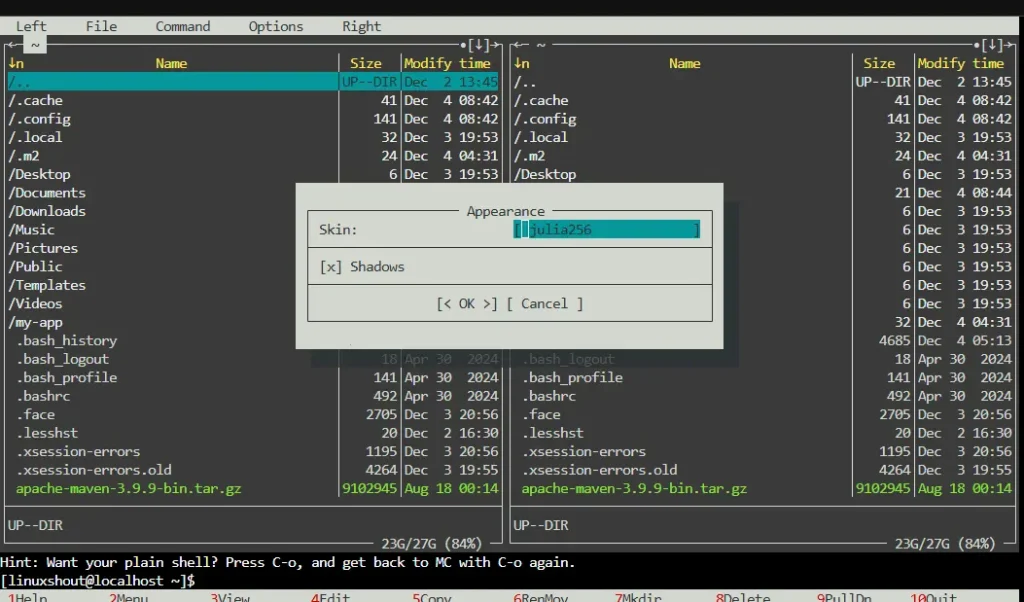
Настройка привязки ключей
Мы также можем настроить привязку клавиш к MC в соответствии с нашими предпочтениями. Для этого зайдите в файл конфигурации, расположенный по адресу /.config/mc/ini. Затем отредактируйте этот файл, чтобы настроить ярлыки, действия по умолчанию и поведение панели.
nano ~/.config/mc/iniПримечание: Если «.ini» пуст, запустите Midnight Commander, внесите любые изменения в конфигурацию, например, измените скин с помощью опции Appearance, а затем выйдите. В результате Midnight Commander создаст файл конфигурации.
Дополнительные возможности Midnight Commander
- Удаленное управление файлами: Midnight Commander может подключаться к удаленным серверам с помощью виртуальной файловой системы. Чтобы получить доступ к удаленному серверу, выполните следующие действия:
- Нажмите F9 чтобы открыть строку меню.
- Нажмите на кнопку Слева опция в меню и выберите Ссылка на FTP или SFTP Link.
- Введите адрес удаленного сервера и учетные данные.

- Пакетные операции с файлами
Midnight Commander поддерживает пакетные операции, такие как копирование или перемещение нескольких файлов по каталогам. Используйте пробел для выбора файлов, затем нажмите кнопку F5 (Копирование) или F6 (Перемещение).
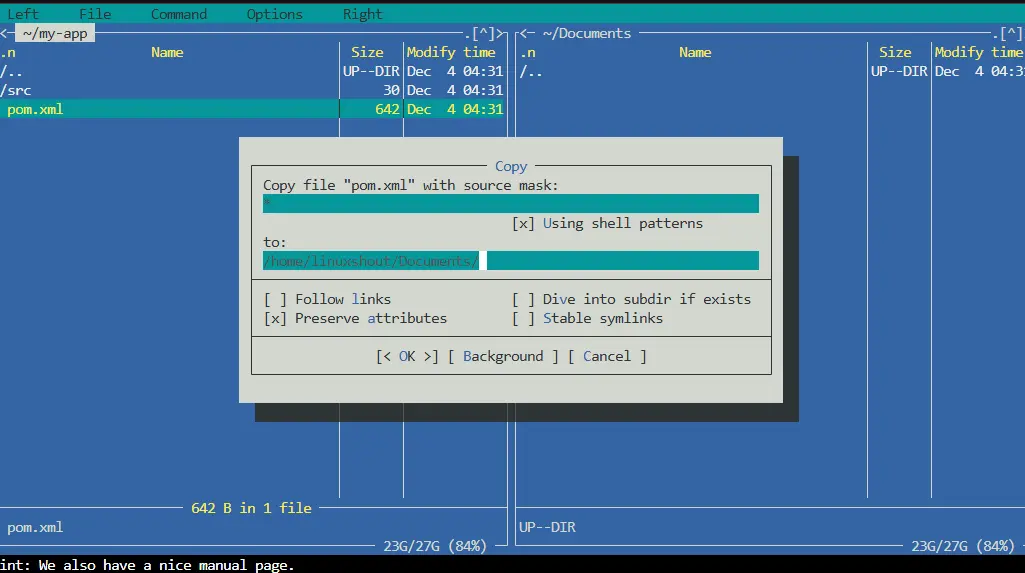
- Интеграция с командной строкой
MC легко интегрируется с командной строкой, что означает, что мы можем переключаться между оболочкой для ввода команд и интерфейсом Midnight. Например, если вы хотите выполнить некоторую команду без MC, затем нажмите «Ctrl + O» для переключения между файловый менеджер и командная строка.
- Сжатие и извлечение файлов
Midnight Commander может работать с архивными файлами типа .zip и .tar.gz. Чтобы извлечь архивные файлы с помощью этого файлового менеджера командной строки, перейдите к архиву и нажмите кнопку Enter чтобы просмотреть его содержимое или извлечь его с помощью F5.
Заключение
Midnight Commander — это простой на вид, но мощный текстовый файловый менеджер, который облегчает опытным пользователям управление файлами и папками на сервере с интерфейсом командной строки через терминал. Установив его на AlmaLinux 9, вы сможете упростить такие задачи, как просмотр, редактирование и организация файлов, даже на удаленных серверах.
